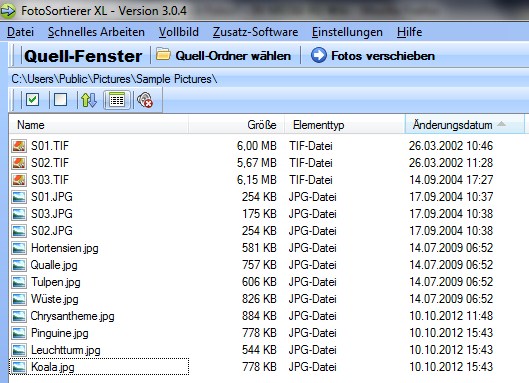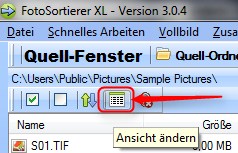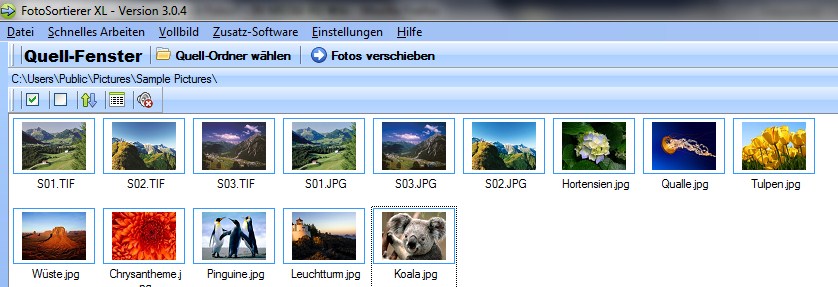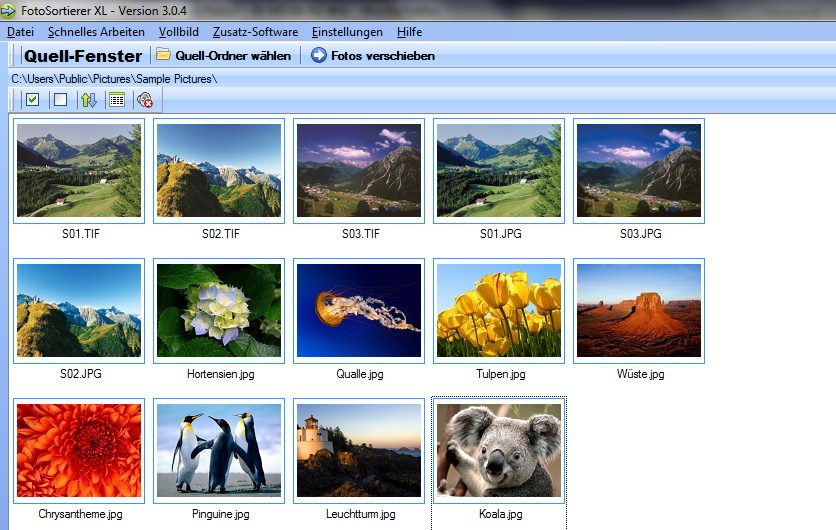FotoSortierer XL - Foto Ansicht ändern: Unterschied zwischen den Versionen
Zur Navigation springen
Zur Suche springen
Admin (Diskussion | Beiträge) (Die Seite wurde neu angelegt: „== FotoSortierer XL - Foto Ansicht ändern == Je nachdem wie viele Fotos sich in einem Ordner befinden, kann es sinnvoll sein, die Vorschau Ansicht der Fotos …“) |
Admin (Diskussion | Beiträge) |
||
| (4 dazwischenliegende Versionen desselben Benutzers werden nicht angezeigt) | |||
| Zeile 1: | Zeile 1: | ||
== FotoSortierer XL - Foto Ansicht ändern == | == FotoSortierer XL - Foto Ansicht ändern == | ||
| + | [[Datei:Fotosortierer-bild-ansicht.jpg]]<br /> | ||
| + | <br /> | ||
Je nachdem wie viele Fotos sich in einem Ordner befinden, kann es sinnvoll sein, die Vorschau Ansicht der Fotos zu ändern, um die Arbeit zu erleichtern.<br /> | Je nachdem wie viele Fotos sich in einem Ordner befinden, kann es sinnvoll sein, die Vorschau Ansicht der Fotos zu ändern, um die Arbeit zu erleichtern.<br /> | ||
FotoSortierer XL bietet Ihnen vier Einstellungsmöglichkeiten an:<br /> | FotoSortierer XL bietet Ihnen vier Einstellungsmöglichkeiten an:<br /> | ||
<br /> | <br /> | ||
| − | + | === '''Kleine Symbole ohne Dateiname''' === | |
Benutzen Sie diese Ansicht, wenn Sie sehr viele Fotos in einem Verzeichnis haben und die Sortierung je Motiv erfolgen soll.<br /> | Benutzen Sie diese Ansicht, wenn Sie sehr viele Fotos in einem Verzeichnis haben und die Sortierung je Motiv erfolgen soll.<br /> | ||
| − | [[ | + | [[Datei:Fotosortierer-bild-ansicht-2.jpg]]<br /><br /> |
| − | + | ||
| − | [[ | + | === '''Mittlere Symbole mit Dateiname''' === |
| − | + | [[Datei:Fotosortierer-bild-ansicht-1.jpg]]<br /><br /> | |
| − | [[ | + | |
| − | + | === '''Große Symbole mit Dateiname''' === | |
| − | Benutzen Sie diese Ansicht, wenn | + | [[Datei:Fotosortierer-bild-ansicht-4.jpg]]<br /><br /> |
| − | [[ | + | |
| + | === '''Detailansicht alphabetisch''' === | ||
| + | Benutzen Sie diese Ansicht, wenn Sie anhand der Bezeichnung oder eines anderen Details Ihre Fotos sortieren möchten.<br /> | ||
| + | [[Datei:Fotosortierer-bild-ansicht-3.jpg]]<br /><br /> | ||
<br /> | <br /> | ||
<br /> | <br /> | ||
| − | + | == [[FotoSortierer XL - Fragen und Antworten]] == | |
| − | + | == [[FotoSortierer XL - Video Fotos sortieren]] == | |
| − | + | == [http://www.in-mediakg.de/software/fotosortierer/fotosortierer.shtml Produktseite FotoSortierer XL] == | |
Aktuelle Version vom 10. Oktober 2012, 16:41 Uhr
Inhaltsverzeichnis
FotoSortierer XL - Foto Ansicht ändern
Je nachdem wie viele Fotos sich in einem Ordner befinden, kann es sinnvoll sein, die Vorschau Ansicht der Fotos zu ändern, um die Arbeit zu erleichtern.
FotoSortierer XL bietet Ihnen vier Einstellungsmöglichkeiten an:
Kleine Symbole ohne Dateiname
Benutzen Sie diese Ansicht, wenn Sie sehr viele Fotos in einem Verzeichnis haben und die Sortierung je Motiv erfolgen soll.
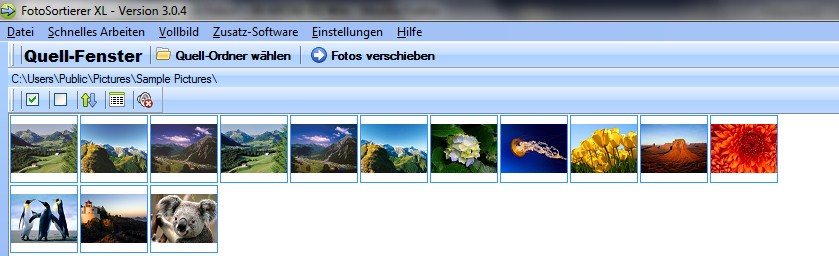
Mittlere Symbole mit Dateiname
Große Symbole mit Dateiname
Detailansicht alphabetisch
Benutzen Sie diese Ansicht, wenn Sie anhand der Bezeichnung oder eines anderen Details Ihre Fotos sortieren möchten.